DRL600WFBL故障录波60版使用说明书最新修改汇编.docx
《DRL600WFBL故障录波60版使用说明书最新修改汇编.docx》由会员分享,可在线阅读,更多相关《DRL600WFBL故障录波60版使用说明书最新修改汇编.docx(62页珍藏版)》请在冰豆网上搜索。
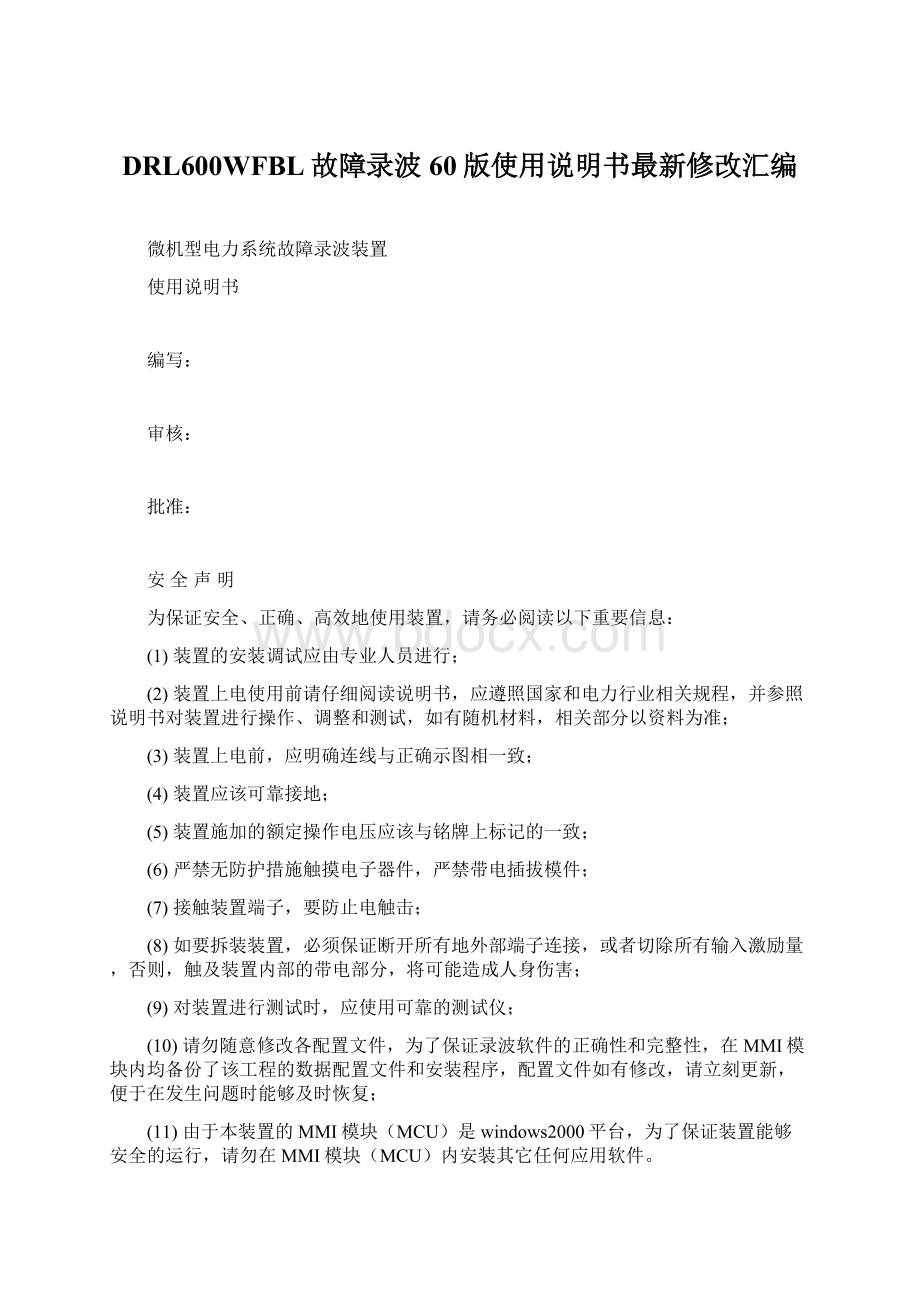
DRL600WFBL故障录波60版使用说明书最新修改汇编
微机型电力系统故障录波装置
使用说明书
编写:
审核:
批准:
安全声明
为保证安全、正确、高效地使用装置,请务必阅读以下重要信息:
(1)装置的安装调试应由专业人员进行;
(2)装置上电使用前请仔细阅读说明书,应遵照国家和电力行业相关规程,并参照说明书对装置进行操作、调整和测试,如有随机材料,相关部分以资料为准;
(3)装置上电前,应明确连线与正确示图相一致;
(4)装置应该可靠接地;
(5)装置施加的额定操作电压应该与铭牌上标记的一致;
(6)严禁无防护措施触摸电子器件,严禁带电插拔模件;
(7)接触装置端子,要防止电触击;
(8)如要拆装装置,必须保证断开所有地外部端子连接,或者切除所有输入激励量,否则,触及装置内部的带电部分,将可能造成人身伤害;
(9)对装置进行测试时,应使用可靠的测试仪;
(10)请勿随意修改各配置文件,为了保证录波软件的正确性和完整性,在MMI模块内均备份了该工程的数据配置文件和安装程序,配置文件如有修改,请立刻更新,便于在发生问题时能够及时恢复;
(11)由于本装置的MMI模块(MCU)是windows2000平台,为了保证装置能够安全的运行,请勿在MMI模块(MCU)内安装其它任何应用软件。
1故障录波器简介
1.1柜体简介
故障录波装置一般以组屏(柜)成套形式供货,屏(柜)采用TG1系列(也可根据用户要求定做),外形尺寸标配为2260(2360)mm×800mm×600mm。
屏(柜)前门采用钢化玻璃门便于日常运行维护,后门为双开门结构并留有通风散热孔,侧面预留并轨孔,屏(柜)顶安装小母线支架。
屏(柜)柜内包含录波装置、键盘、鼠标、打印机、交换机(选配)、MODEM(选配)、GPS装置(选配)。
屏(柜)正面图
1.2装置简介
/适用于电力系统的电量记录及监视。
它能使用于任何型式的电力系统设备或接线方式,包含发电机、变压器设备、单元接线、3/2接线、双母线及其它复杂系统。
录波装置的电流、电压输入,可为传统式的电流互感器及电压互感器或者电流及电压传感器。
/录波设备采用嵌入式系统、多CPU并行处理的分布式主从结构,可分为模拟量采集模块、开关量隔离模块、录波主机模块和MMI模块4部分。
装置硬件系统结构图
Ø录波装置的前面板:
前面板主要包含:
一个12.1英寸的液晶屏、五个LED指示灯、一个信号复归按钮。
◆五个LED指示灯分别为:
a、运行灯:
绿色,装置正常工作时,运行灯保持闪烁状态。
b、数据灯:
绿色,装置正常工作时,数据灯保持闪烁状态。
c录波信号灯:
红色,装置初始化运行后,录波信号灯处于熄灭状态;录波启动时,录波信号灯保持常亮;录波停止后,录波信号灯继续保持常亮;按信号复归按钮或进行远方复归后熄灭。
d、正在录波灯:
红色,装置初始化运行后,正在录波灯处于熄灭状态;录波启动时,正在录波灯保持常亮;录波停止后,正在录波灯熄灭。
e、备用灯
注意:
录波信号灯在录波过程中进行就地或远方复归后也可以熄灭,录波结束后不再点亮。
◆电源插件(1X、10X)
分别为录波主机及MMI提供电源,每块电源插件有5种等级的电压输出:
±15V、12V、5V、3.3V。
◆辅助信号板(2X)
该板具有将装置运行、录波、自检、等状态量输出及GPS对时功能,包括录波动作信号接点输出,各种运行状态的灯光信号输出。
灯光信号输出直接显示于面板,直观、明了地显示运行工况。
◆录波CPU模块(3X)
录波CPU模块包括DSP部分和CPU部分。
DSP部分由高性能的DSP芯片及FPGA构成,完成付氏变换及相关量的计算,同时判断是否启动录波,并把采集的时实数据发送给主CPU,同时接收主CPU的命令。
CPU部分正常运行情况下,将DSP传送的采样数据存于指定的RAM区中,循环刷新,同时穿插进行硬件自检等工作。
一旦启动条件满足,则按故障记录时段的要求,进行数据记录,同时启动相关信号继电器及装置面板信号灯。
录波数据文件就地存放于CPU部分自带的大容量存储器,并自动上传至MMI模块进行备份存储,MMI模块又将录波数据文件分两个区域进行镜像双存储。
软件上采用了VxWorks嵌入式操作系统,实时性好、效率高、性能强、系统资源占用小,解决了高速记录与缓存有限之间的矛盾,做到了真正的高速实时录波。
录波CPU插件背面自带标准VGA接口、PS2鼠标接口、键盘接口、以太网(RJ45)接口、USB接口、串口,并带电源指示灯和复位按钮。
其背板上五个指示灯从上至上为:
采样数据灯、DSP主程序循环灯、模拟量启动灯、开关量启动灯、电源指示灯。
◆采集插件(4X)
采集插件完成模拟量采集,并把采集的时实数据(录波数据)送给双口RAM储存,由RCU读取。
◆MMI模块(9X)
MMI模块采用嵌入式32为处理器,配有800×600分辨率的大屏幕真彩液晶显示器,并具有Windows的图形化界面。
监控管理模块通过Ethernet内部总线与录波主机模块交换数据,完成监控、通讯、管理、波形分析、稳态录波及录波记录的镜像备份双存储。
◆开关量隔离模块(11X~14X根据工程需要选配)
开关量隔离模块采用了高精度宽温军用级阻容元件及光电隔离器,稳定可靠,可直接采集110/220V开关量信号。
◆模拟量采集模块(15X~21X根据工程需要选配)
模拟量采集模块由高精度录波专用CT、PT及直流采集模块组成。
完成了模拟量的隔离、采集、变换。
1.3录波启动方式
录波启动方式包括手动启动、开关量启动、模拟量启动、设备启动四种基本形式。
Ø手动启动:
人工启动故障录波装置,可就地或远方启动。
Ø开关量启动:
开关量可任意设定为变位启动、打开启动、闭合启动或不启动。
Ø模拟量启动:
除高频信号外,任一路模拟量均可作为启动量,主要概括如下:
●电压各相、零序电压、直流电压突变量启动
●电压各相、正序、负序和零序电压、直流电压越限启动
●主变中性点零序电流越限启动
●电流各相、零序电流、直流电流突变量启动
Ø设备启动
●电流各相、负序和零序电流、直流电流越限启动
●10%电流变差启动
●频率越限、频率变化率启动
●逆功率启动
●过激磁启动
●三次谐波电压启动
●负序功率增量方向
●发电机失磁启动
1.4录波记录方式
A时段:
系统大扰动开始前的状态数据,输出原始波形(采样率大于4800Hz),记录时间0.12S到0.5S可调,调节步长0.02秒。
默认(4800Hz/0.12S)。
B时段:
系统大扰动后初期的状态数据,输出原始记录波形(采样率大于4800Hz),记录时间0.1S到0.3S可调,调节步长0.02秒。
默认(4800Hz/0.2S)。
C时段:
系统大扰动的中期状态数据,输出低采样率的原始波形(采样率600Hz),记录时间3S。
D时段:
系统动态过程数据,每0.1S输出一个工频有效值,记录时间20S。
如果D时段20S记录结束后启动量依然没有复归,新开文件按照D时段记录10min,如果10min记录满启动量依然没有复归,追加10min,最多追加20min文件结束。
●记录方式
1.启动条件
符合任一模拟量启动或开关量启动条件,按A→B→C→D时段顺序执行。
2.新启动
新启动是指:
A.突变量启动;B.断路器跳合闸信号启动。
a.在已经启动记录的B阶段过程中,如遇新启动,则继续延长B阶段(B1),从新启动点按B→C→D执行(B1→C1→D1);
b.在已经启动记录的C阶段过程中,如遇新启动,则按A→B→C→D执行(A1→B1→C1→D1);已经记录的C阶段数据和A1阶段数据重复的用A1阶段数据替换,已经记录的C阶段数据时间小于A1阶段的全部用A1阶段数据替换,A1阶段记录时间自动减少。
c.在已经启动记录的D阶段过程中,如遇新启动,则结束本文件,新开录波文件按A→B→C→D执行(A1→B1→C1→D1)。
●连续记录
如果启动量一直不复归同时又不满足新启动条件,则后续录波每个文件按照D→D→D连续记录,每个D阶段10min。
●自动终止条件
1.同时满足C阶段结束、所有启动量复归
2.同时满足第一个D阶段记录满20S,所有启动量复归
3.同时满足第二个文件及后续文件D阶段每记录满10min,所有启动量全部复归
●单个文件限制
1.容量限制:
10M,针对B阶段较多;
2.录波阶段限制:
20个录波阶段切换。
当单个文件限制满足时录波仍在进行,则重新开新文件按记录方式录波。
2操作使用篇
2.1通道监视查看
选择【监视】->【通道监视】,在弹出的窗口中选中子站,即可以查看该子站的所有模拟量通道采样值(图2.1)点击【打印】按钮可以进行所有通道的名称和当前数值的打印;点击【预览】按钮可以进行打印预览;点击【报表设计】按钮可以进行打印格式的设计。
(注:
模拟量通道监视中显示为二次值,如用户有需显示一次值的,请与我方联系并告知一次变比,我方将在数据库中加以设置,并发回配置好的数据库)
图2.1模拟量通道采样值
若选中窗口左侧的设备名称则可查看该设备所包含的模拟通道的幅值相位及相量图(图2.2)。
“向量图显示”栏中可用“是”或“否”来选择是否显示量图。
(选择后鼠标点击任意其它地方默认保存)。
“关联设备”框中可选择与上面选中设备相关的设备,并与其在同一个向量图中进行向量显示。
“当前设备参考向量”框中可选择该设备任意通道作为向量显示的基准。
(默认A、B、C三相向量显示颜色为黄、绿、红,显示阀值为0.08V和0.08A)
图2.2模拟量相量图
点击窗口左侧的“开关量通道”可查看当前开关量通道的采集情况(图2.3)。
点击【打印】按钮可以进行所有开关量通道的名称和当前状态的打印;点击【预览】按钮可以进行打印预览;点击【报表设计】按钮可以进行打印格式的设计。
图2.3开关量通道状态
2.2手动录波
选择【监视】->【手动录波】,在弹出的窗口中可以选择子站、输入周波数(图2.4),(注意:
周波数不能超过20)录波结束后,“在故障信息窗口”(图2.4)会自动列出本手动录波文件,选中此文件,然后双击鼠标左键,就会将此文件下载转换并自动用分析软件打开。
2.3故障简报查看及录波文件查找
Ø故障简报的查看
装置录波后在下方故障信息窗口中会弹出所录波形的故障简报,该故障简报包括录波启动时间、子站号、子站名、启动名称、启动文件名。
在故障信息窗口中选中要查看的录波文件点击鼠标右键,选中【查看所有启动名称】(图2.7)便可在信息窗口中列出该启动的所有启动信息。
(图2.8)
图2.7故障简报窗口
图2.8启动信息窗口
Ø录波文件的查找
录波装置记录的所有除手动录波文件以外的暂态录波文件(FLT格式)均会自动备份并归档保存至“归档目录”(默认设置为“D:
\mcu\archive\”目录),同时自动将其转换成Comtrade99格式存放于用于本地分析的“波形文件存放目录”(默认设置为“D:
\mcu\source\0”目录)和用于调度端查询的“对外发布FTP目录”(默认设置为“D:
\mcu\ftppublish\0”目录)。
本软件也提供了多种查找录波文件的途径,方法如下:
方法一:
直接在故障信息窗口中打开录波文件。
1)在下方故障信息窗口中点击鼠标右键,弹出如(图2.9)菜单,选中【查询(F)】输入你要查询“录波文件的“日期范围”、“启动类型”或“变位开关量”(图2.9~2.10)并点击确认,此时“故障信息窗口”中便会列出这个时间段所有波形的故障简报,根据具体启动时间选中需要的文件,然后双击鼠标左键,(图2.11),装置就会将此文件转换成Comtrade99格式,并自动用分析软件打开。
同时将故障设备下的所有通道进行显示。
图2.9故障简报窗口
方法二:
在波形分析中打开
点击【工具】中的【波形分析】,进入录波分析软件。
鼠标点击【文件】菜单的【打开文件】命令,或直接点击工具栏上的
(图2.12),弹出如上的对话框,会列出所选目录下的所有Comtrade99格式的数据文件(.DAT),选择要打开的文件,点击【打开】即可。
(查找范围为:
D:
\mcu\source\0一般不作修改)通过这种方式打开波形文件显示的是记忆上次打开的通道。
用户要根据自己的实际情况选择通道号,操作方法参考【波形分析】。
图2.12打开文件
波形文件的排列有四种方式可供选择,如下图:
(系统默认的排列方式为“详细信息”方式)
在列出的波形文件中选择一个文件双击或点击【打开】按钮,就会把波形文件装载进去,并自动打开此波形文件。
(图2.13)
图2.13选择录波文件
方法三:
在文件列表中打开
选择【查询】->【文件列表】,在子站录波文件窗口(图2.14)选中子站,右侧的窗口会自动列出本子站所记录的所有暂态录波文件,双击需要的文件,就会将此文件转换成Comtrade99格式,并自动用分析软件打开。
(注:
此方法只能根据录波时间查询,故不提倡使用)
图2.14子站录波文件
注:
用户如需将波形拷出带回分析,只需在任意一台电脑上安装波形分析软件“AnalysisExpert”就可进行波形的异地分析。
(安装方法同7.1软件安装)。
装置已将录波文件自动转换成标准的Comtrade99格式文件,由于一个完整的Comtrade99格式文件由头文件、配置文件、数据文件三类文件组成,其文件名的前缀均相同,后缀名分别为“.HDR”、“.CFG”、“.DAT”。
要想打开Comtrade99格式文件,此三个文件缺一不可,所以用户需进入d:
\mcu\source\0中根据文件名拷贝出一个完整的Comtrade99格式文件带回后进行分析。
2.4波形分析
(录波软件中自带该波形分析软件)
Ø界面介绍
当打开一个录波数据文件后,其显示界面如下图所示:
图2.15分析软件主界面
波形画面的上方显示的是当前所分析的数据文件的基本信息,包括发电厂(变电站)名称,录波开始时间。
软件的主要功能采用菜单方式管理,其菜单及其下拉菜单项的功能说明将在下面的功能介绍中详细说明。
主画面显示各个通道的波形,包括模拟量和开关量,波形左边显示通道的名称。
画面的上下两端有时间标尺,每一格小格代表5ms时间段,每一大格代表一个工频周波。
画面左侧的红光标(红光标的位置不能移动)指示故障的起始时刻;在波形图任意位置点击鼠标左键,在该处将出现一个黄光标,波形右边显示黄光标线对应的每个通道瞬时值及单位或者向量值;点住左键拖动鼠标,将生成一个篮光标,在波形图下方会指示黄光标、篮光标的当前时间以及两个光标间的时间差,在屏幕右上角的“控制篮光标”栏前打“√”,就可用键盘的左右键来控制篮光标的位置。
最下边说明栏里是故障起始时间,故障设备,故障类型,相别,故障距离(线路录波)的分析。
Ø增加或减少波形
装载波形文件后,此时画面上可能没有需要显示的通道,需要手动加入要显示的通道,请选择【波形显示】菜单的【选择波形】选项,或者直接点击工具栏图标
,弹出选择通道的对话框,如下图。
在左边的列表框里是“待选通道”,选择要查看的模拟量或开关量(双击要选的通道号),按“>”按钮添加到“已选通道”中,在右边的列表框里就会列出所选择的通道,若要改动,还可以在“已选通道”中选择不需要的通道号,点击“<”按钮把不需要的通道移到“待选通道”中。
按【确定】按钮就可以在主画面上显示出刚才已经选到“已选通道”中相应通道的波形。
“>>”按钮是把所有“待选通道”添加到“已选通道”中,(注:
为避免波形分析时波形过密,请勿将所有通道选入已选通道)“<<”按钮是把所有“已选通道”移到“待选通道”中。
(注:
请用户不要将通道名设置过长,否则待选通道中的通道名会无法完全显示,如出现上述情况可用鼠标调整通道名列表框的大小即可)
图2.16选择显示波形
Ø波形设置
鼠标点击工具栏上的图标
进入波形设置,如下图的对话框,可针对每个波形进行颜色设置,调整波形的上下显示位置(比如可以将重叠底波形分开,将需要比较的波形调整到一起)。
调整的具体方法是:
选择一个波形,如要改颜色,点击“颜色”按钮,选择一个新的颜色即可。
“纵向位置”可调整相应通道波形在整个画面上的上下距离(即纵坐标位置),“纵向比例”可用来调整单个波形显示的幅度。
“系数”、“单位”不能更改。
“显示一次值”可让用户自由选择各通道显示的一次值或二次值。
(注:
如用户需要在波形分析时显示一次值,请与我方联系并告知一次变比,我方将在数据库中加以设置,并发回配置好的数据库。
)
图2.17波形设置
Ø波形操作
在打开波形的同时就可以自动调整波形的大小,便于用户分析,用户也可以手动调整波形的大小,具体操作如下:
◆时轴放大操作
进入【波形显示】主菜单,然后点击【拉长波形】子菜单项,或者点击工具栏图标
,则时间轴放大,波形沿水平方向扩展。
◆时轴压缩操作
进入【波形显示】主菜单,然后点击【压缩波形】子菜单项,或者点击工具栏图标
,则时间轴压缩,波形沿水平方向压缩。
◆幅值放大操作
进入【波形显示】主菜单,然后点击【增加幅度】子菜单项,或者点击工具栏图标
,则幅度放大,波形沿垂直方向放大。
放大过程中各个模拟量的波形可能发生重叠现象,这时可用“波形设置”菜单功能中的调整“纵向位置”或“纵向比例”的大小,来调整各个模拟量的波形区域。
◆幅值压缩操作
进入【波形显示】主菜单,然后点击【减少幅度】子菜单项,或者点击工具栏图标
,则幅度压缩,波形沿垂直方向压缩。
同样可以“波形设置”的方法来调整各个模拟量的波形区域。
◆时轴光标移动
1.微调
可用键盘“←”和“→”的两键移动时轴光标,每次移动一个采样点。
根据采样率的不同每次移动的时间不一样。
2.粗调
可用键盘“PgUp”和“PgDn”的两键移动时轴光标进行翻页,具体可用时轴进行跟踪。
◆波形的在线测量
在波形查看窗口中,可以利用一条黄色的光标线来测量模拟量和开关量的波形。
这条光标线可以用鼠标左右键或键盘控制移动。
鼠标左键双击可直接弹出有效值的查看窗口,在波形的右端有波形的瞬时值或向量值的显示(选择相应的显示方式
即可),如下图:
图2.18波形向量值的显示
Ø主要分析功能
◆谐波分析
进入【分析工具】主菜单,然后点击【谐波】子菜单项,进行谐波设置。
弹出如下的对话框(图2.19),在“选择波形”的下拉菜单栏中选择需要的模拟量(只能是现有画面上看到的波形模拟量),然后在“选择谐波”一栏里把要查看的几次谐波对应项打上勾,就会在画面上增加相应的谐波波形(如果看不见,通过波形设置中的纵向位置将其调到可显示区域),若查看大于7次的谐波波形,则在“其它”项输入所需分析的谐波值,再双击“其它”窗口中设置的谐波值即可。
图2.19谐波设置
◆序分量分析
在主菜单的【分析工具】中选择【序分量】子菜单项,进入序分量分析功能。
如下图,首先选择三相电压或电流,然后点击“正序”按钮,画面上就会增加相应的正序波形在下方。
同样,负序和零序波形分析用同样的方法,点击“负序”或“零序”按钮即可。
如果不显示则可通过波形设置中的纵向位置调整。
图2.20序分量设置
◆功率及阻抗分析
图2.21有功、无功、阻抗设置
在【分析工具】主菜单中选择【PQZ】子菜单项,进入“有功、无功、阻抗”分析。
如上图,首先选择三相电压和相应的三相电流,就可进行有功和无功分析,点击“有功”或“无功”按钮,画面上就增加相应的有功或无功波形在画面的下方。
如果不显示则可通过波形设置中的纵向位置调整。
若要进行阻抗分析,点击“阻抗”按钮就会弹出一个阻抗轨迹的窗口来。
还可适当设置阻抗图的最大坐标(在上一个分析功能窗口里进行设置),这样才可以显示阻抗的矢量图。
◆负序量功率分析
要进行负序功率的分析,首先要分析负序电压和负序电流,具体方法参见序量分析。
在【分析工具】主菜单中选择【P2】子菜单项,进入负序量分析。
如下图(图2.22),先选择负序电压和相应的负序电流,要确认波形画面上有负序电压和负序电流的波形模拟量,否则将没有任何的负序电压电流可供选择。
选择好后,点击“负序方向功率”,画面上就显示出一条名为“P2”的波形在画面下方,如果波形在下方看不到,可用波形设置窗口里的调整纵向位置功能来把波形拖到上方来。
图2.22负序功率设置
◆功角分析
在【分析工具】主菜单中选择【功角】子菜单项,进入功角分析功能。
如下图所示,选择好机端电压和高压母线电压量,输入正确的电抗值Xd’(暂态电抗二次值,由厂家提供)和Xt(同步电抗二次值,由厂家提供),点击按钮
,便会分析出相应的功角(二次值)波形显示在画面下方。
点击按钮,分析出的是功角一阶导数(二次值)的波形图,点击按钮
,分析出的是功角二阶导数(二次值)的波形图。
图2.23功角设置
◆频率
在【分析工具】主菜单中选择【频率】子菜单项,进入频率分析功能,如下图
图2.24频率设置
选择相应的电压通道(必须A,B,C三相电压)点击确定。
注意:
必须依次选择A,B,C三相电压。
◆故障列表
在【分析工具】主菜单中选择【故障列表】子菜单项,此功能用来当一个波形文件内有大于一个故障时,列出其它录波启动的启动类型,便于分析,窗口界面如下图:
图2.25起动列表
◆矢量图分析
在【分析工具】主菜单中选择【矢量图分析】子菜单项,此功能能够直观的显示出当前光标处的电压值(电流值)大小和之间的相角,可用键盘上的左右键移动光标来显示各个阶段的矢量图,矢量图中的三相颜色与通道颜色一致。
窗口界面如下图:
图2.26矢量图
◆手工测距
在【分析工具】主菜单中选择【手工测距】子菜单项,对相应光标处进行故障测距。
注意:
必须选择相应的A,B,C三相电压和三相电流通道。
2.6波形打印
本软件有以下打印功能:
Ø单页屏幕打印
如图2.27点击主菜单的【打印】菜单,在下拉菜单中点击【单页屏幕打印】,则弹出打印设置窗口,点击确定按钮,则弹出如图2.28的打印预览窗口,单击打印按钮则打印波形。
打印波形即分析界面内所示的波形。
图2.27单页打印
图2.28单页打印预览
Ø多页幕后打印
当需要打印长度较长的波形时可将波形压缩,进行多页打印。
如图2.27点击主菜单的【打印】菜单,在下拉菜单中点击【多页幕后打印】,则弹出打印设置窗口,选择纸张,点击确定按钮,则弹出波形长度缩放设置的窗口(可以放大2-20倍)如图2.29,单击确定则弹出如图2.30的波形预览窗口,如果对预览效果不满意则可以取消返回重新设置波形长度缩放倍数,单击打印按钮则将打印波形。
图2.29多页打印的缩放系数
图2.30多页打印预览
注意:
多页打印波形时需要将所要打印的波形全部放在一个界面内,并且打印的是黄光标线以后的波形。
Ø故障分析报告打印
如图2.27点击主菜单的【打印】菜单,在下拉菜单中点击【故障分析报告打印】,则弹出打印设置窗口,点击确定按钮,则弹出如图2.31的预览窗口,单击【打印】按钮则打印故障分析报告。
也可选择【打印波形同时打印故障分析报告】,在单页屏幕打印及多页幕后打印的同时打印故障分析报告。
打印内容:
1)打印日期:
打印本报告的日期
2)站名:
本装置应用的站名